Een groepsfoto maken is niet altijd zo eenvoudig. Niet alleen vanwege de techniek (belichting, scherpte, achtergrond) of opstelling en aandacht van de geportretteerden, maar ook omdat in veel gevallen de groep niet compleet is of de mensen op verschillende locaties zijn. Ook zorgt momenteel ‘het afstand houden’ voor een extra uitdaging. In dit artikel staan we daarom stil bij het maken van solo-portretten ten behoeve van een montage achteraf in Photoshop.

Uniformiteit
Het belangrijkste criterium voor het maken van een natuurlijke montage van losse solo-portretten tot een groepsfoto, is dat de afzonderlijke portretten allemaal gelijk zijn van belichting, kleur, scherpte en kader. Op elke locatie en op elk moment. Je moet dus werken met een reproduceerbare flitsopstelling en vaste instellingen. Onderstaand een illustratie hoe je met simpele middelen aan deze voorwaarden kunt voldoen.
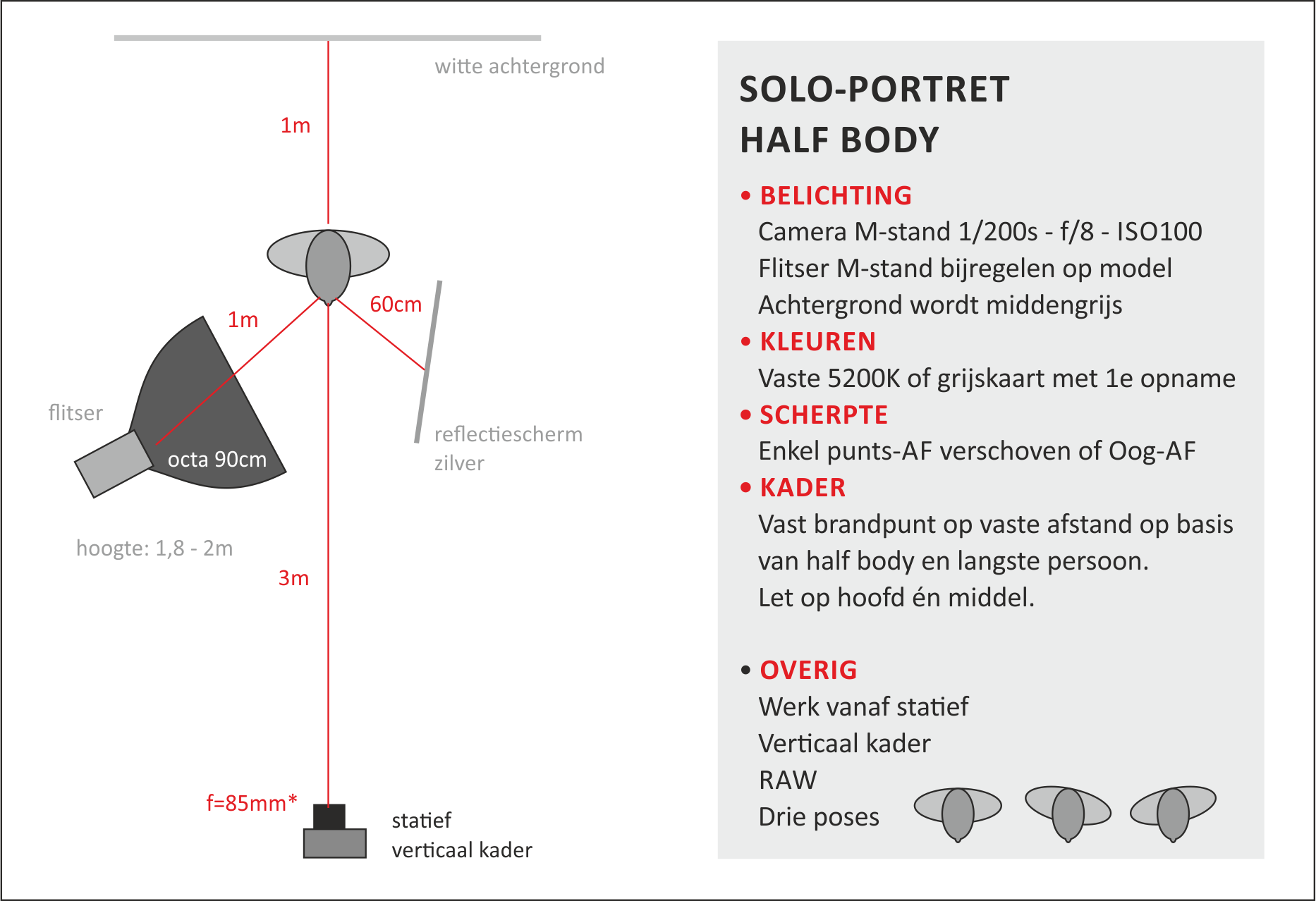
In de volgende clip gaan we verder in op de uitvoering van het maken van de foto’s en laten we zien hoe je de losse foto’s in Photoshop tot een groepsportret monteert.

Voor/achter
Als de groep uiteindelijk twee rijen dik is, dan kun je iedereen bij de solo-portretten op dezelfde afstand tot de camera laten staan. Weet je echter dat de voorste en achterste persoon redelijk ver uit elkaar staan, zet de voorste dan dichter bij de camera. Dat vraagt veel regie. Je kunt ook in Photoshop de mensen die achteraan staan in verhouding kleiner maken afhankelijk van het gebruikte brandpunt. Bij groothoek is het verschil in lengte voor en achter redelijk groot. Met een telelens valt dat verschil wel mee. |
Samenvatting
Een groepsfoto maak je bij voorkeur met één opname. Maar in de praktijk zijn er dat altijd meer én ben je toch nog even bezig om iedereen met de ogen open en de neus naar de camera te krijgen. Zelfs achteraf. Misschien is het daarom veel handiger om voortaan alle groepsfoto’s samen te stellen uit losse portretten. Moeilijk is het niet en het resultaat misschien zelfs beter. Of niet? Laat het ons weten.